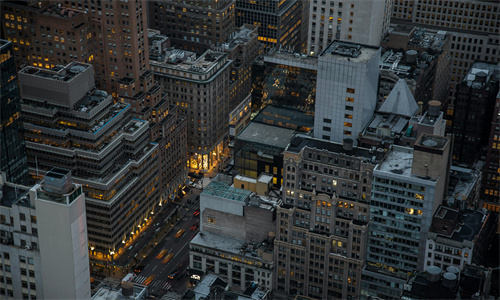电脑上找不到磁盘驱动器可能有以下几种原因:

1. 物理连接问题:
确认磁盘(如硬盘、U盘等)是否正确地连接到电脑的USB端口或SATA接口。
如果是SATA接口,检查连接线是否稳固,或者尝试更换一根新的数据线。
2. 驱动程序问题:
磁盘驱动器可能没有安装正确的驱动程序,或者驱动程序已损坏。
可以尝试重新安装或更新驱动程序。
3. 系统问题:
操作系统可能因为某些原因无法识别磁盘驱动器。
可以尝试重启电脑,有时重启可以解决临时的系统问题。
4. 硬件故障:
磁盘驱动器本身可能存在硬件故障,导致无法被识别。
可以尝试将磁盘连接到另一台电脑,看是否能够被识别。
5. BIOS/CMOS设置:
在BIOS或CMOS设置中,可能没有正确地设置硬盘启动顺序。
进入BIOS设置,确保硬盘被设置为启动设备之一。
6. USB端口故障:
如果使用的是USB端口,该端口可能已经损坏或过载。
尝试使用其他USB端口,或者更换USB线。
7. 磁盘分区问题:
磁盘可能没有进行分区,或者分区格式不被操作系统支持。
可以尝试在另一台电脑上格式化磁盘,或者使用分区工具来创建分区。
针对以上问题,可以按照以下步骤进行排查:
确认物理连接。
重启电脑并检查。
检查并更新驱动程序。
重置BIOS/CMOS设置。
尝试在另一台电脑上识别磁盘。
格式化或重新分区磁盘。
如果以上步骤都不能解决问题,可能需要考虑硬件故障,这时可能需要专业技术人员进行检查或更换损坏的硬件。